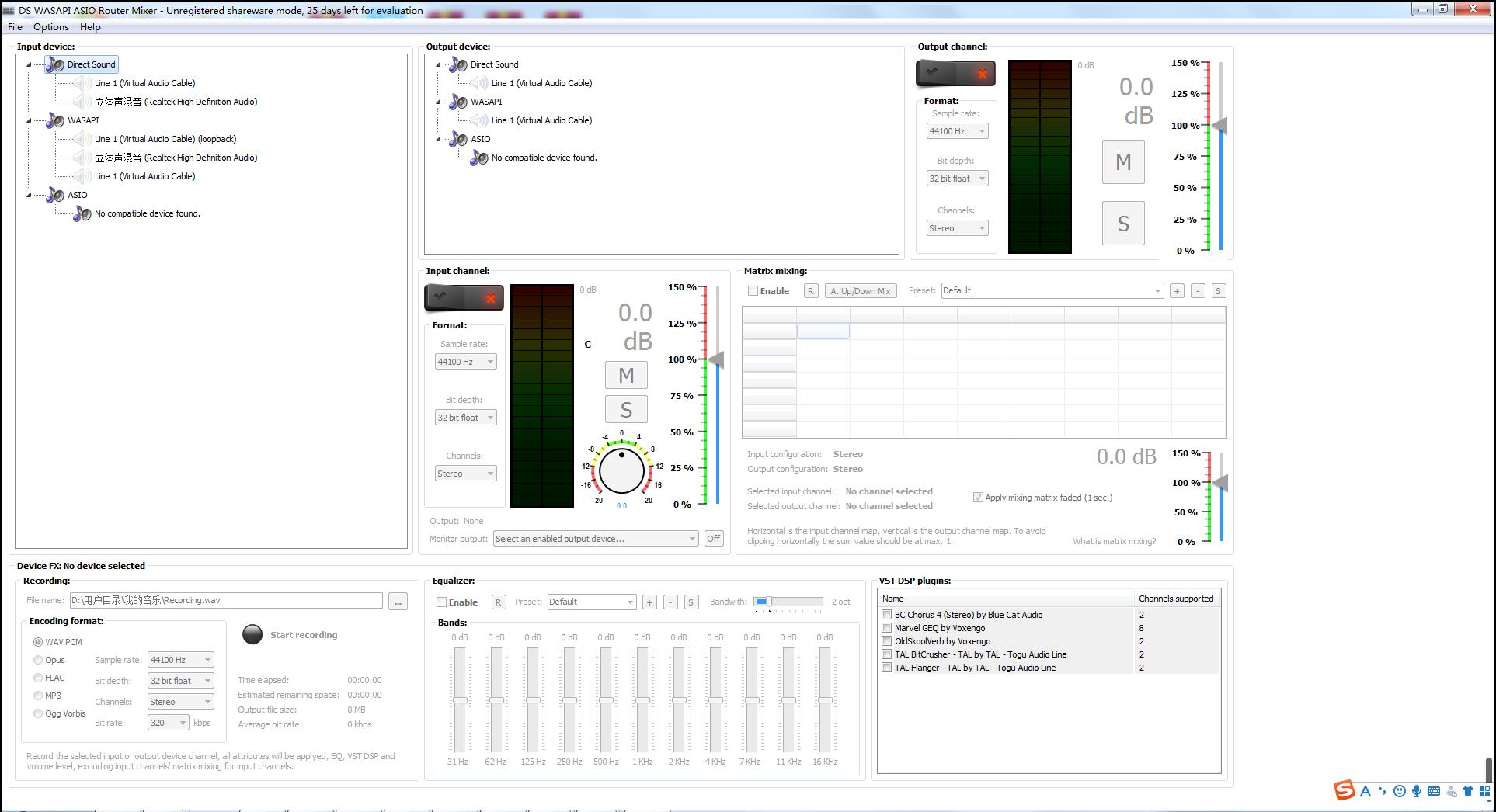DS WASAPI ASIO Router Mixer V1.0.42.134 英文安装版

 无插件
无插件 无毒
无毒 无害
无害
DS WASAPI ASIO Router Mixer是一款强大的音频输出路由器,混音器的音频输入软件,可以路由到任何类型的音频输出与矩阵混合,VST DSP插件支持,11波段均衡器和录音选项,ASIO输出混频器是可选的多线程。
基本简介
DS WASAPI ASIO Router Mixer是一个音频输入音频输出路由器/混频器与支持直接声音,WASAPI和ASIO模式。任何类型和数量的音频输入可以路由到任何类型的音频输出与矩阵混合,VST DSP插件支持,11波段均衡器和录音选项。ASIO输出混频器是可选的多线程,以实现尽可能低的延迟高分辨率96/192KHz输出与dsp以及。均衡器、矩阵混合和VST dsp都有一个预置系统来存储和回收设置。
软件特色
输入和输出通道/设备“格式”设置可能没有效果。WASAPI和根ASIO设备的通道计数总是如此。输入和输出的ASIO设备将始终有最大数量的通道支持,ASIO对通道将始终立体。启用设备/通道后,实际格式显示在set选项下面。要设置WASAPI设备的格式,请使用Windows音频设备控制面板。
如果输出跳过,则增加ASIO设备的缓冲区大小。可以通过启用设备,然后右键单击设备名称并选择“ASIO Control Panel…”来访问ASIO设备的配置窗口。更改设置后,可能需要重新启动DS WASAPI ASIO路由器混频器。如果您的计算机的CPU具有省电功能(空闲时CPU会停止工作),如果输出仍然跳过,则将Windows控制面板中的CPU省电选项调整为50%或更高。在输入/输出峰值数字上单击鼠标中键,可以节省一点CPU时间。这将禁用峰值计算过程。最快的CPU(截至2019年4月)是用于应用程序的Intel Core i9-9900K @ 3.60GHz。对于ASIO输出,如果在设置中启用了多线程处理,那么拥有更多核心的CPU就会更优,这种功能是实验性的,只有当有很多ASIO通道(比如通道上的VST dsp)产生很多效果时,这种功能才会有优势。
使用方法
1.在窗口的中上部分选择一个输出设备。向右设置所需的格式并单击“Enable”开关。ASIO通道对继承根设备的参数,因此如果需要,可以先设置根参数。
2.在窗口的左侧选择一个输入设备。在右边(整个窗口的中心)选择所需的输入格式,然后单击“Enable”开关。所选的输入设备将在之前所选的输出设备上开始播放。输入设备总是通过最后选择的输出设备启用。可以支持多个输入设备1输出设备,但只有1的输出是支持一个输入设备,但是在输入设备选项面板有可能(在底部)指定另一个监视器的输出设备,需要启用之前,将选定的输入设备。
3.要访问底部的3个fx,请从列表中选择一个输入或输出设备。最后选择的输入或输出设备将受到影响。下面板的groupbox标题显示当前选定设备的名称(输入ot输出)。
4.例如,要对设备应用均衡器,请设置EQ跟踪条并单击“Enable”。当然,参数也可以动态更改。
5.ASIO通道对从根设备接收音频数据,因此在根设备上设置任何效果,如音量或EQ、VST DSP,都会影响到所有通道对。注意,大多数VST DSP插件只支持立体声,所以其他1/2通道可能不受影响或静音,在这种情况下设置VST DSP对。
注意事项
1.要打开插件的配置窗口,双击插件的名称。要重置它的设置,右键单击插件的名称,并从菜单中选择“重置插件到默认值(禁用)”。
2.在处理输入和输出通道/设备时,建议始终以32位浮点格式模式工作。记录可以设置为任何想要的格式,样本数据将转换为集格式进行记录。
3.ASIO根设备记录:可以记录ASIO根设备,只记录启用的立体声通道对。对于“通道”选择“活动通道对”,只会记录活动通道对。例如,如果启用了ASIO对1/2和5/6,记录将包含4个通道:1/2和5/6。注意,多通道记录只支持WAV PCM、Opus、FLAC和Ogg Vorbis格式。